WordPress Web Sitesi Nasıl Oluşturulur (Adım Adım Kılavuz)
Yayınlanan: 2019-08-02Bir WordPress web sitesi oluşturmak mı istiyorsunuz?
Kendi web sitenizi başlatmak korkutucu bir şey olabilir. Aslında pek çok insan, çevrimiçi para kazanmak, fikirleri hakkında blog yazmak ve benzer düşünen insanlarla bağlantı kurmak veya mevcut tuğla ve harç işlerini tamamlamak için bir web sitesi oluşturmak istedikleri fikrine kapılır.
Ama sonra, iş gerçekten yapmaya geldiğinde , pek çok insan ne yapacaklarını bilemedikleri için hayallerinden vazgeçerler.
Neyse ki, WordPress'i kullanarak tam olarak nasıl bir web sitesi oluşturacağınızı göstermek için buradayız - doğru yol - böylece hemen kurup başlayabilirsiniz.
WordPress web sitenizi oluşturmaya başladıysanız veya kendinizi sıkışmış hissediyorsanız, süreçteki adımlardan birine tıklayın ve zaten bildiklerinizi atlayın.
Aksi takdirde, en baştan başlayın ve devam edin.
- WordPress Web Sitesi Kurmak için Neye İhtiyacım Var?
- Bir Web Sitesinin Maliyeti Ne Kadardır?
- Bir Web Sitesi Platformu Seçin
- Alan Adı Alın
- Web Hosting için Kaydolun
- Barındırma Hesabınızı Kurun
- WordPress'i yükleyin
- Bir WordPress Teması Seçin
- Web Sitenize İçerik Ekleyin
- Eklentileri Yükle
WordPress Web Sitesi Kurmak için Neye İhtiyacım Var?
Bir WordPress web sitesi oluşturmak için aşağıdakilere ihtiyacınız olacak:
- Alan Adı: Web sitenizin adı.
- WordPress Hosting: web sitenizin verilerinin ve dosyalarının depolandığı yer.
- Tema Özelleştirmeleri: Web sitenizin tasarımını ve işlevselliğini değiştirmek için WordPress temaları ve eklentileri.
Bir Web Sitesinin Maliyeti Ne Kadardır?
Kendinize bir WordPress web sitesine ne kadar para yatırmanız gerektiğini soruyor olabilirsiniz. Ve bu adil bir soru.
Ne yazık ki, bu doğrudan cevaplaması zor bir soru. Bununla birlikte, temel bir web sitesinin size yılda yaklaşık 100 dolara mal olacağını söylemek güvenlidir. Bununla birlikte, ihtiyaçlarınız arttıkça, trafik arttıkça ve işler patladıkça, sitenizi korumak için kendinizi yılda binlerce ödeme yaparken bulabilirsiniz.
Ancak pahalı bir web sitesi fikrinin henüz vazgeçmenize neden olmasına izin vermeyin. Küçük bir bütçeyle kolayca çalışır duruma gelebilir ve siteniz genişledikçe, tasarımını ve işlevselliğini genişletmek için web sitenize özellikler ekleyebilirsiniz.
1. Adım: Bir Web Sitesi Platformu Seçin
Aralarından seçim yapabileceğiniz çok sayıda web sitesi platformu var. Ancak bildiğiniz gibi, bu tamamen bir WordPress web sitesini nasıl başlatacağınızla ilgili. Bunun nedeni, kendi kendine barındırılan WordPress platformunun kullanıcılara bir web sitesi için uygun fiyatlı, esnek ve tamamen özelleştirilebilir bir platform sunmasıdır.
Bunun ne anlama geldiğinden emin değilim? Devam etmeden önce WordPress.org ve WordPress.com arasındaki bu ayrıntılı karşılaştırmaya göz atın ve sizin için doğru seçeneği seçtiğinizden emin olun.
Bu arada, karar vermenize yardımcı olması için her birine hızlıca bir göz atın:
| WORDPRESS.ORG | wordpress.com |
| WordPress web barındırma ve alan adı kaydı için ödeme yapmanız gerekir. Ayrıca blogunuza yüklemek istediğiniz tüm premium temalar ve eklentiler için ödeme yapmanız gerekir. | WordPress.com blogları ÜCRETSİZDİR. Özel bir alan adı almıyorsunuz ve sınırlı depolama alanınız var. |
| Herhangi bir WordPress temasını ve/veya WordPress eklentisini (ücretsiz veya premium) kullanabilirsiniz. | Blogcular, platformda bulunan ücretsiz temalarla sınırlıdır. Eklenti yok, yalnızca yerleşik eklenti benzeri işlevsellik var. |
| Sitenizden istediğiniz şekilde para kazanabilirsiniz ( örneğin, reklam satmak ) ve tüm kazançlarınız sizde kalsın. | Reklam satmanıza izin verilmiyor. Gelir paylaşımlı reklam için sadece trafik hacmi yüksek olanlar başvurabilir. |
| Site yedeklemeleri, güvenlik ve site optimizasyonu dahil tüm site bakımından siz sorumlusunuz. | WordPress.com tüm site bakımını sizin için halleder. |
WordPress.org çok esnek olduğundan, çoğu kişi kendi kendine barındırılan WordPress.org platformunu kullanmayı tercih eder.
2. Adım: Bir Alan Adı Alın
Web sitenizin alan adı, insanların belirli bir web sitesini ziyaret etmek istediklerinde web tarayıcılarına yazdıkları web sitesi adresidir ( veya URL ).
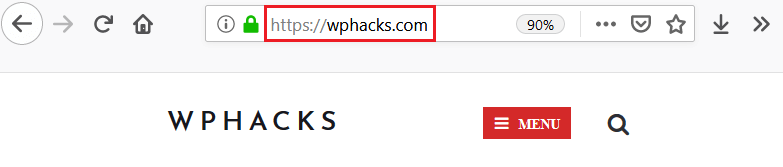
Alan adınız birçok amaca hizmet eder:
- Web sitenizi tanımlamanın bir yolu
- Blogunuz veya şirketiniz için markalama mekanizması
- İnsanların web sitenizi diğer kanallarda hatırlayacağı ve tanıyacağı yol
- İnsanlara ne sunduğunuzu söylemenin bir yolu
Bazı insanlar adlarını veya şirket adlarını kendi adları olarak kullanır.
web sitesinin alan adı. Diğerleri, içeriğiyle ilgili bir isim seçer.
onların blogu. Örneğin, The Food Network'ün alan adı www.foodnetwork.com'dur.
Web sitenizin alan adını satın almalı ve kaydetmelisiniz. Bu, başka hiç kimsenin bu alan adını kullanmamasını sağlar. Kayıt bir takvim yılı için iyidir. Alan adınızı her yıl kaydettirmeye devam ettiğiniz sürece, başka hiç kimse onu kullanamaz.
Web siteniz için herhangi bir sayıda şirketten bir alan adı satın alabilirsiniz. Ancak, WordPress kullanıcıları için işleri gerçekten kolaylaştırmak için birçok barındırma şirketi, barındırma planlarının bir parçası olarak alan adı kaydı sunar.
Aslında, bu eğitim için kullanacağımız barındırma hizmeti Bluehost, barındırma planlarından birine kaydolan herkese 1 yıllık ücretsiz alan adı kaydı sunuyor.
Bir alan adı seçme konusunda yardım için, bu kullanımı kolay alan adı oluşturucuları kontrol ettiğinizden emin olun.
3. Adım: Web Hosting için Kaydolun
Gelişmekte olan web siteniz için web barındırma hizmeti almak için Bluehost'a gidin ve yeşil 'Başlayın' düğmesine tıklayın.
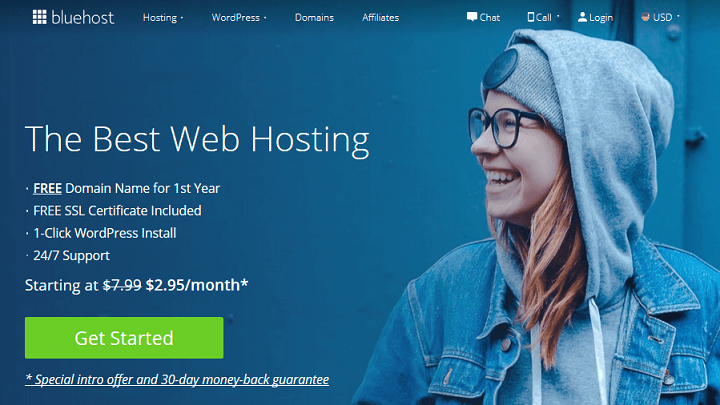
Bu sizi mevcut farklı barındırma planlarına götürecektir.
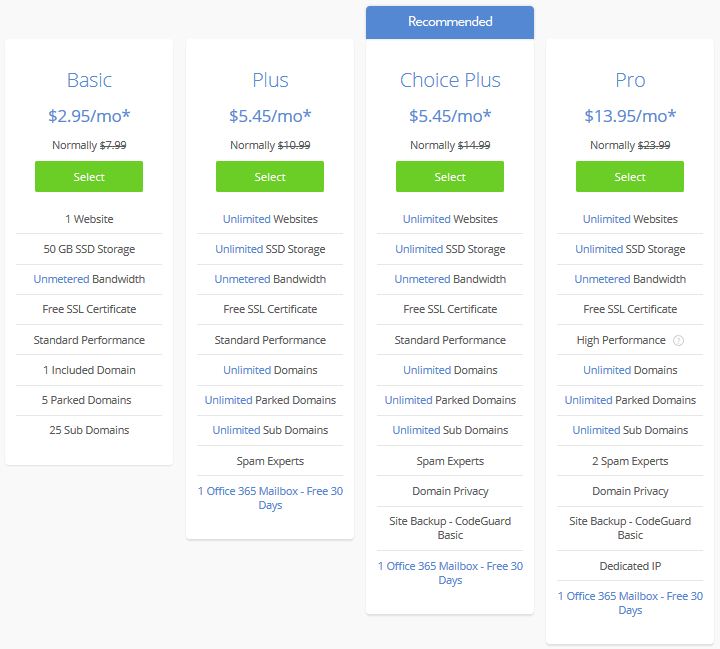
Temel planla başlamanız önerilir. Bu, yeni başlayanlar için harika bir seçenek. Bununla birlikte, 50 GB SSD depolama alanı, ölçülmemiş bant genişliği, ücretsiz bir SSL sertifikası ve 25 alt alan adı gibi özelliklere sahip olacaksınız.
Bu, tüm Bluehost müşterilerinin beğendiği özelliklerin başında gelir:
- 7/24 müşteri desteği
- Yerleşik güvenlik önlemleri
- Kullanımı kolay cPanel
- Otomatik yedeklemeler
- Tek tıklamayla WordPress kurulumu
- CDN hizmetleri
Resmi bir WordPress.org tarafından önerilen ana bilgisayar olarak Bluehost, harika bir barındırma seçeneğidir.
Ardından, yeni bir alan oluşturmanız veya mevcut bir alan adı girmeniz istenecektir.
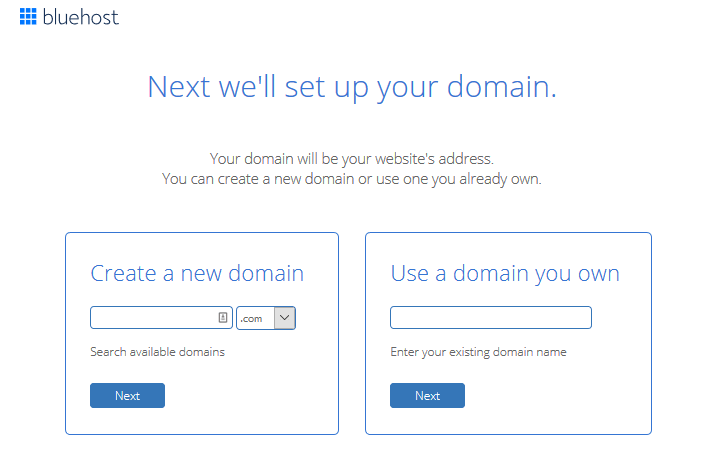
Son olarak, hesap bilgilerinizi doldurmanız, herhangi bir paket ekstrasına ( örneğin, plan uzunluğu ve alan adı gizliliği ) karar vermeniz ve ödeme ayrıntılarınızı girmeniz gerekecektir. En iyi değer olduğu için 36 aylık planı seçmenizi öneririz.
Satın alma işleminiz tamamlandığında bir başarı mesajı göreceksiniz. Devam etmek için Hesap Oluştur'u tıklayın.
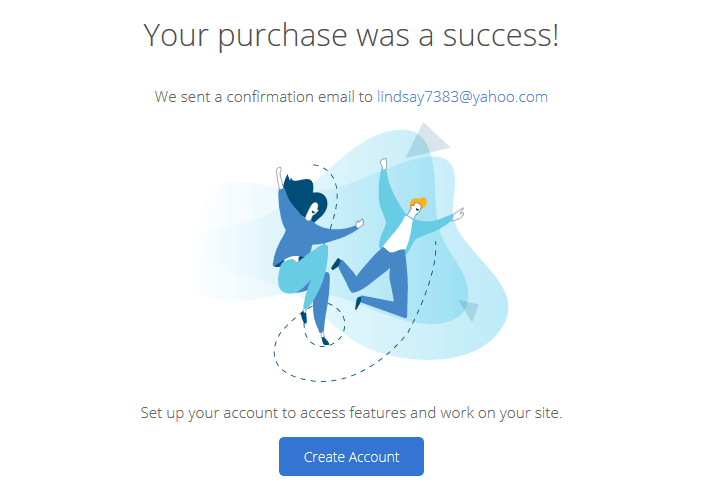
Ardından, hesabınız için bir şifre oluşturmanız gerekecek. Bunu yaptıktan sonra hesabınız kullanıma hazırdır. Giriş yapmak için git'e tıklayın.
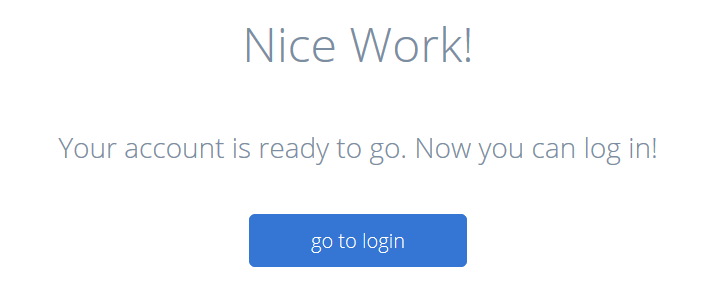
Ek bir koruma önlemi olarak, hesabınızda oturum açmanız istenir.
4. Adım: Barındırma Hesabınızı Kurun
Artık alan adınız ve web barındırma hizmetiniz olduğuna göre, hesabınızı oluşturmanın ve web sitenizi başlatmanın zamanı geldi.
Bluehost hesabınızdayken, sitenize bir ad vermeniz, bir slogan oluşturmanız ve bir blog ve/veya çevrimiçi mağaza başlatmak isteyip istemediğinize karar vermeniz istenecektir. Tabii ki, bu şeyler istenirse daha sonra değiştirilebilir. Sadece başlamanıza yardımcı olmak için.
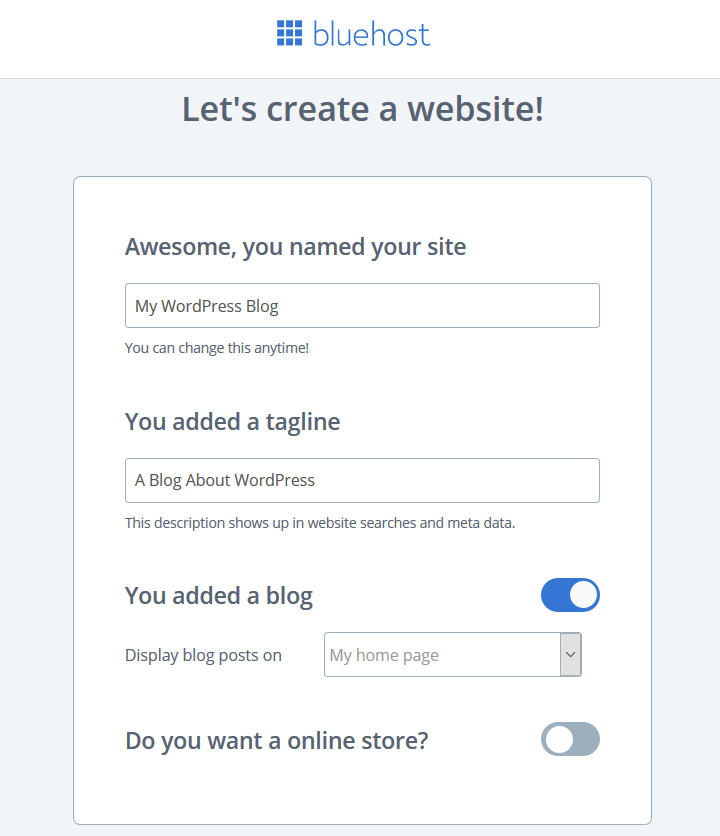
Açtığınızda Bir blog ister misiniz? blog gönderilerini nerede görüntülemek istediğiniz sorulacak. Ana sayfam veya Farklı bir sayfa'yı seçin.
Ardından Devam'ı tıklayın.
Bir sonraki ekran size hedeflerinizin ne olduğunu soracaktır. Sizin için önemli olan seçenekleri seçin. Ayrıca, isterseniz web siteleri oluşturma konusunda ne kadar rahat olduğunuzu seçin.
Tekrar Devam'ı tıklayın.
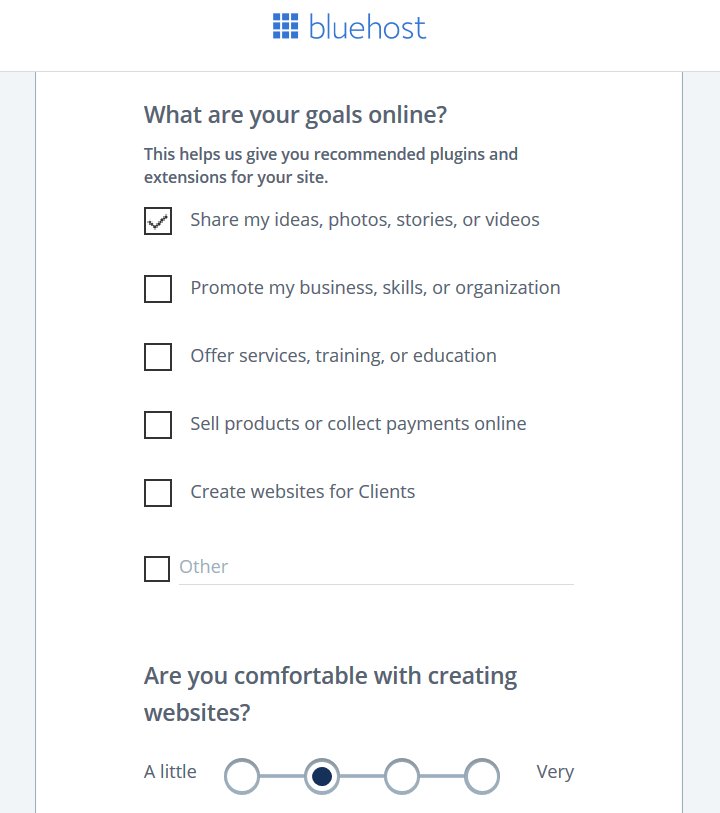
Bluehost, insanların WordPress kullanarak bir web sitesi başlatmasına yardımcı olmak için müşterilerine yüzlerce güvenilir WordPress teması sunar. Şimdi bir tane seçme veya daha sonra WordPress panosundayken bir tema seçme seçeneğiniz var.

Adım 5: WordPress'i yükleyin
Artık Bluehost hesabınız hazır olduğuna göre, sitenize WordPress kurmanın zamanı geldi.
Başlamak için Sitelerim'e gidin ve Site Oluştur 'u tıklayın.

Ardından, sitenize bir ad ve etiket satırı verin. İleri'yi tıklayın.

Açılır menüden alan adınızı seçin. Ardından, önceden yüklenmiş üç WordPress eklentisini seçin/seçimi kaldırın: WPForms, OptinMonster ve MonsterInsights. İleri'yi tıklayın.
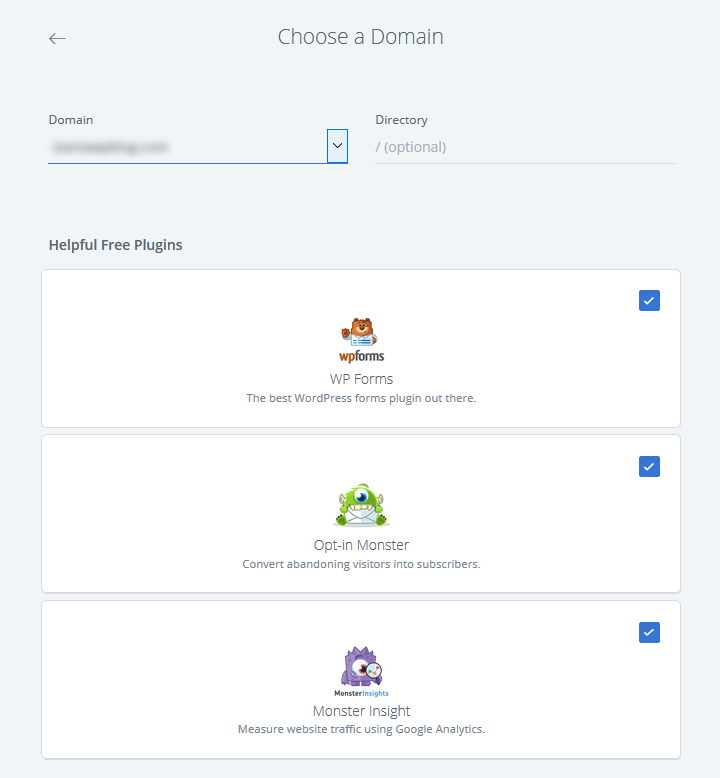
Bluehost daha sonra sitenizi sizin için kuracaktır. www.yoursitename.com/wp-admin adresine giderek veya Bluehost hesabınızda My Sites'a giderek ve ekrandaki varsayılan temanın üzerine gelerek WordPress panosuna giriş yapabilirsiniz.
İki seçenek göreceksiniz:
- Siteyi Yönet
- WordPress'e giriş yapın
Doğrudan içerik oluşturmaya, resim eklemeye ve çok daha fazlasına başlayabileceğiniz WordPress panosuna gitmek için WordPress'te Oturum Aç'ı seçin.
WordPress blogunuzu oluşturmaya gelince nereden başlayacağınızdan emin değilseniz, Bluehost hesabınızın Ana Sayfa bölümünde harika bir kontrol listesine sahiptir.

6. Adım: Bir WordPress Teması Seçin

WordPress web siteniz ilk başta şöyle görünecektir:

Bu görsel olarak çekici değil. Neyse ki, WordPress ile sadece bir WordPress teması seçerek web sitenizin görünümünü ve verdiği hissi anında özelleştirebilirsiniz.
Başlamak için WordPress kontrol panelinizde Görünüm > Temalar'a gidin. Depoda bulunan ücretsiz WordPress temalarına erişmek için WordPress.org Temalarına tıklayın.
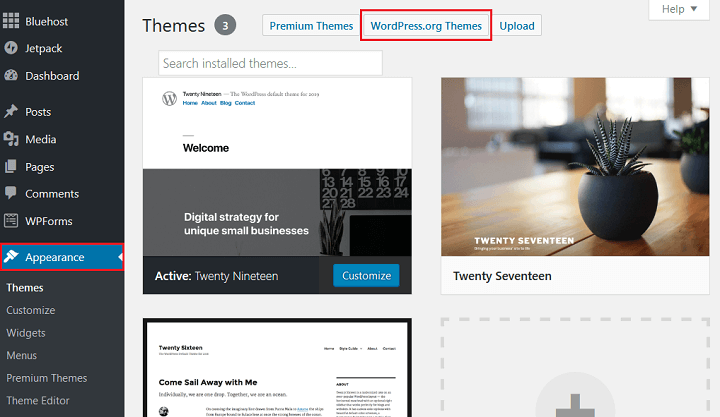
Burada Öne Çıkan, Popüler, En Son, Favoriler ve Premium temalara göre temalar arayabilirsiniz. Ayrıca belirli bir temayı da arayabilirsiniz.
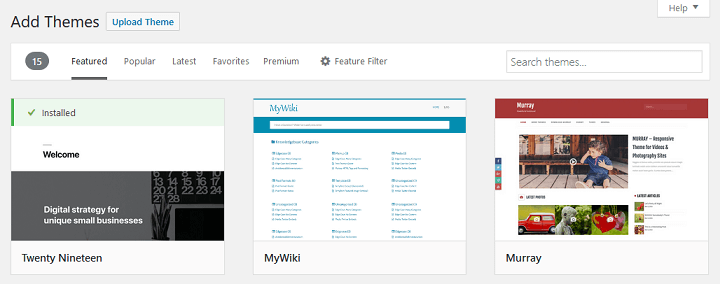
Belirli bir özelliğe sahip bir temaya ihtiyacınız varsa, Özellik Filtresi düğmesine tıklayın ve tema seçimlerinize dahil etmek istediğiniz özellikleri seçin.

Beğendiğiniz bir tema bulduğunuzda, tema sitenize uygulandığında web sitenizin nasıl görüneceğini görmek için Önizleme düğmesini tıklayın.
Tasarım, renk şemaları, tipografi ve düzen gibi şeyleri aradığınızdan emin olun.

Gördüğünüzü beğendiyseniz, Yükle ve Etkinleştir'i tıklayın.
Web sitenizde tema etkinleştirildikten sonra, sitenizde değişiklik yapmak için Özelleştir düğmesine tıklayabilirsiniz.

Burada aşağıdaki gibi şeyleri değiştirebilirsiniz:
- Site Kimliği: site adını ve sloganı değiştirin ve özel bir logo yükleyin.
- Renkler: özel renkleri kullanın veya özel bir renk şemasına geçin.
- Arka Plan Resmi: sitenize bir arka plan resmi yükleyin.
- Menüler: web sitenizdeki gezinme menüsünü özelleştirin.
- Widget'lar: arama çubuğu, en son blog gönderileri bölümü veya site kategorileri gibi widget'ları ekleyin veya silin.
- Ana sayfa: En son blog gönderilerinizi görüntülemeye veya statik bir sayfa oluşturmaya karar verin.
- Ek CSS: web sitenizin görünümünü değiştirmek için özel CSS ekleyin.
Canlı Tema Özelleştirici'de her temanın kendi özelleştirme seçenekleri olacaktır. Yukarıdakiler, değiştirebileceğiniz bazı şeylerin örneğini verir.
Premium WordPress Temaları
Daha gelişmiş işlevselliğe sahip bir temaya ihtiyacınız varsa, bu güvenilir temalarda bulunan premium temalara bakmak isteyebilirsiniz.
şirketler:
- FancyThemes: FancyThemes, blogcular için basit blog temaları oluşturur. 13 ücretsiz temaları ve satın alınabilecek 1 güzel premium temaları var.
- Meridian Temaları: Burada blogcular, yaratıcılar ve işletme sahipleri için oluşturulmuş WordPress temalarını bulacaksınız. 1 ücretsiz tema ve 11 premium tema arasından seçim yapabilirsiniz.
- Elegant Themes: Elegant Themes, müşterilere dergi, e-ticaret, portföy, iş ve blog siteleri için tasarlanmış 2 WordPress temasıyla eksiksiz üyelikler sunan saygın bir tema şirketidir. Üyelik ayrıca bir sosyal paylaşım eklentisi ve bir katılım formu eklentisi ile birlikte gelir.
- StudioPress: Dünyanın en popüler çerçevelerinden biri olan Genesis Framework ile ünlü StudioPress, aralarından seçim yapabileceğiniz çok sayıda çarpıcı premium temaya sahiptir.
WordPress sitenize premium bir tema yüklemek için WordPress kontrol panelinizde Görünüm > Temalar'a giderek başlayın.
Ardından, Yükle'yi ve ardından Temayı Yükle'yi tıklayın. Bilgisayarınızdaki tema zip dosyasına göz atın ve Şimdi Yükle'yi tıklayın.

WordPress'in temayı yüklemesini bekleyin ve ardından temayı blogunuzda yayınlamak için Etkinleştir'e tıklayın.
7. Adım: Web Sitenize İçerik Ekleyin
WordPress'in iki ana içerik türü vardır: yazılar ve sayfalar.
Gönderiler blog içeriğidir ve web sitenizde ters kronolojik sırada dinamik olarak görünür. Başka bir deyişle, yeni gönderiler önce gösterilir. Bunlar, web sitenizin ön sayfasında ( veya ana sayfasında ) görünür, ancak isterseniz bunu değiştirebilirsiniz.
Öte yandan bir sayfa, üzerinde değişiklik yapmadığınız sürece asla değişmeyen statik bir içerik parçasıdır. Site sayfalarının en iyi örneklerinden bazıları iletişim sayfası, hakkında sayfası veya gizlilik sayfasıdır. WordPress ile,
sitenizin tüm sayfaları üzerinde tam kontrole sahipsiniz ve ihtiyaç duyduğunuz kadarını oluşturabilirsiniz.
Web sitenize bir WordPress sayfası eklemek için WordPress kontrol panelinizde Sayfalar > Yeni Ekle'ye gidin. Bu sizi editör ekranına getirecektir:

Burada bir sayfa başlığı ekleyebilir ve istediğiniz içeriği ekleyebilirsiniz. Örneğin, yazılı metin, resim ve video ekleyin. Web sitenizin sayfasını oluşturmayı bitirdikten sonra, web sitenizde yayınlamak için Yayınla'yı tıklayın.
Bunu web sitenize eklemek istediğiniz farklı web sayfaları için istediğiniz kadar yapabilirsiniz.
Ardından, web sitenize bir blog gönderisi eklemek için WordPress kontrol panelinizde Gönderiler > Yeni Ekle'ye gidin.

Az önce ziyaret ettiğiniz WordPress sayfa ekranına benzer bir ekran göreceksiniz.
Ek Gönderi Seçenekleri
Gönderi düzenleyicide aşağıdakiler gibi ek seçenekler olduğunu fark edeceksiniz:
- Kategoriler: Blog gönderinizi bir kategoriye atayın, böylece okuyucular, en çok ilgilerini çeken konuyla ilgili makaleleri kolayca bulabilirler. Kategoriler, blog gönderilerinizin geniş bir gruplamasıdır ve insanların blogunuzun neyle ilgili olduğunu belirlemelerine yardımcı olur. Web sitenizdeki her blog gönderisine bir kategori atanmalıdır.
- Etiketler: bireysel blog gönderileri hakkında belirli ayrıntılar olan blog gönderileri etiketlerinizi atayın. Blog gönderilerinize etiketler vermek zorunda değilsiniz.
- Öne Çıkan Görsel: Burası, blog yayınınızın en üstünde görünecek bir görsel yüklediğiniz yerdir. Ayrıca, web sitenizde, blog gönderisinde öne çıkan resimlerin görünmesine izin verdiğiniz herhangi bir yerde görünecektir.
- Alıntı: Burada, insanların okuması için blog yazınız hakkında küçük bir bilgi parçası yazabilirsiniz.
8. Adım: Eklentileri Yükleyin
WordPress temaları, web sitenizin görsel görünümüne yardımcı olur. Öte yandan, WordPress eklentileri sitenizin işlevselliğine yardımcı olur.
Tıpkı temalar gibi, siteniz için binlerce WordPress eklentisi mevcuttur. Hepsini adlandırmak imkansız olsa da, blogunuzu daha iyi hale getirmek için yardımcı olabilecek bazı eklenti türlerini sıralayabiliriz.
- Site Güvenliği: WordPress web sitenizi bilgisayar korsanlarından, istenmeyen postalardan ve diğer kötü niyetli etkinliklerden korumak sizin sorumluluğunuzdadır. Bu nedenle, kaba kuvvet saldırılarını, sitenin kapalı kalma süresini ve kötü bir kullanıcı deneyimini engellemek için bir güvenlik eklentisi kullanmak, başarınız için kritik öneme sahiptir. En iyi site güvenlik eklentilerinden bazıları Wordfence Security veya Sucuri'yi içerir.
- Yedeklemeler: Web sitenizin yedeğini site dışında güvenli bir yerde saklamak, bir şeyler ters gittiğinde yardımcı olabilir. Bazı harika seçenekler BackupBuddy ve UpdraftPlus'tır.
- Performans: Hızlı yüklenen bir blog en iyisidir. İçeriği önbelleğe almaya ve görselleri optimize etmeye yardımcı olması için bir WordPress eklentisi kullanmak sitenizin hızını ve performansını artıracak ve arama sıralamanızı yükseltmeye yardımcı olacaktır. Site performansıyla ilgili yardım için Cloudflare ve WP Super Cache'i öneririz.
- SEO Optimizasyonu: Organik arama sonuçları, blogunuza trafik çekmenin en iyi yollarından biridir. İyi bir SEO eklentisi, içeriğinizi daha iyi sıralamalar ve artan trafik için optimize etmenize yardımcı olur. Şimdiye kadarki en iyi SEO eklentisi Yoast SEO'dur.
- Sosyal Medya: Blog içeriğinizi birden fazla sosyal medya ağında paylaşılabilir hale getirmek, daha geniş bir kitleye ulaşmanıza ve site içeriğinizle etkileşimi artırmanıza yardımcı olacaktır. Sitenizde sosyal paylaşımı etkinleştirmek istiyorsanız, Sosyal Medya Paylaşım Düğmelerini ve Simgelerini kullanmayı düşünün.
WordPress Eklentisi Nasıl Yüklenir
Blogunuza WordPress Deposundan bir WordPress eklentisi yüklemek için Eklentiler > Yeni Ekle seçeneğine giderek başlayın.
Orada, blogunuza yüklemek istediğiniz eklentiyi aramanız gerekecek.

İstediğinizi bulduğunuzda, Şimdi Kur'a ve ardından Etkinleştir'e tıklayın.
Bir marketten satın aldığınız premium bir WordPress eklentisini yüklemek istiyorsanız, Eklentiler > Yeni Ekle'ye gidin ve Eklenti Yükle düğmesini tıklayın.

Bilgisayarınızda sakladığınız zip dosyasına göz atın, Şimdi Kur'a ve ardından Etkinleştir'e tıklayın.

WordPress web sitenize yüklediğiniz ve etkinleştirdiğiniz her eklentinin düzgün çalışması için ek ayar yapılandırmaları gerektirebileceğini veya gerektirmeyebileceğini unutmayın.
Toplama
İşte buyur! Artık hayalleriniz ne olursa olsun kullanmak için bir WordPress web sitesini nasıl başlatacağınızı biliyorsunuz - gelir elde etmek, düşüncelerinizi başkalarıyla paylaşmak veya şirketinizi temsil etmek ve müşterilere sunduğunuz şeyler hakkında ek bilgi vermek.
Yeni oluşturduğunuz WordPress web sitenizi bir üyelik sitesine dönüştürmeyi düşünüyorsanız, biraz pasif gelir elde edebilir ve abone olmak veya premium içerik için ödeme yapmak isteyenlere değerli bir şeyler sağlayabilirsiniz, bu en iyi WordPress üyelik eklentilerine göz atın.
Bu nedenle, bu adımları izleyin ve bugün bir WordPress web sitesi oluşturun. Hedefleriniz ne olursa olsun kaybedecek çok az şeyiniz ve kazanacak çok şeyiniz var. Ve aşağıdaki yorumlarda bize tüm deneyimlerinizi anlatmayı unutmayın!
